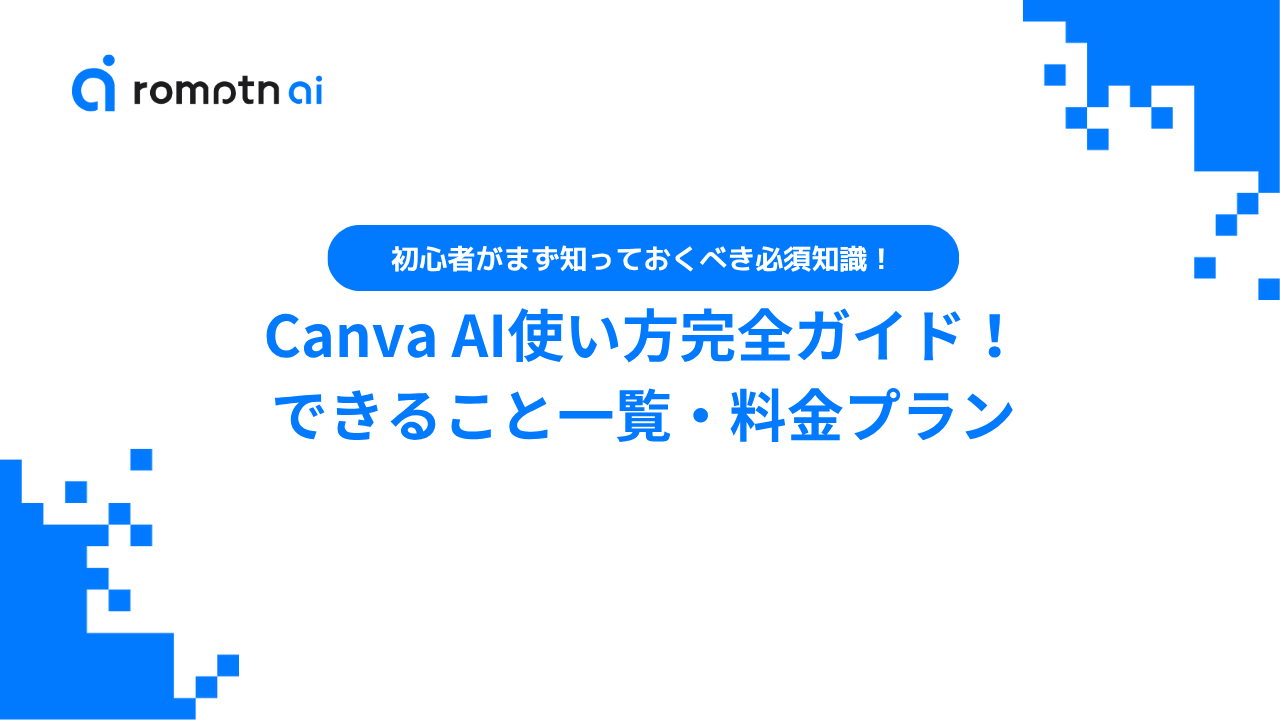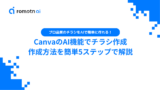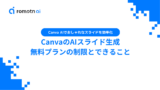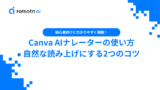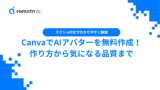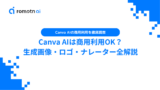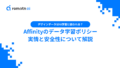「Canva AIを使ってみたいけど、何ができるのかよくわからない」
「Canvaって無料でどこまで使えるの?」
そんな疑問を抱えていませんか?
Canva AIは、画像・動画・ロゴ・音声など、あらゆるコンテンツをAIで生成できる統合プラットフォームです。しかし、機能が多すぎて「どれから使えばいいのか」「料金体系はどうなっているのか」と迷ってしまう方も少なくありません。
本記事では、Canva AIの使い方を機能別に徹底解説します。AI画像生成からロゴ作成、動画生成、ナレーション、音楽生成まで各機能の具体的な操作手順と活用シーンを網羅的に紹介。さらに、無料プランと有料プランの違いや、商用利用時の著作権についても詳しく見ていきます。
📖この記事のポイント
- Canva AIは画像・動画・ロゴ・音声など10種類以上のコンテンツをAIで生成でき、デザインスキルなしでもプロ級の制作物が作れる
- まずは無料プランで気軽に試してみて、本格的に使うならProプラン(月1,180円)にアップグレードするのがおすすめ
- 各機能はテキスト入力するだけで使えて、操作手順は超シンプル
- AI生成コンテンツは商用利用OKだけど、既存の著作物に似ていないか最終確認は必ず自分で行う必要がある
- Canva AIは作業の効率化かつコンテンツの品質を上げる強力なツール。同時にSHIFT AIなどの無料AIセミナーで稼ぎ方も学ぶと、収益に繋がりやすくなる
- たった2時間の無料セミナーで会社に依存しない働き方&AIスキルを身につけられる!
- 今すぐ申し込めば、すぐに月収10万円UPを目指すための超有料級の12大特典も無料でもらえる!
\ 累計受講者10万人突破 /
無料特典を今すぐ受け取る- Canva AIができること・他の生成AIとの違い
- Canva AI画像生成(Text to Image)の使い方
- Canva AIロゴ生成(ロゴジェネレーター)の使い方
- Canva AI動画生成(Text to Video)の使い方
- Canva AI文章生成・スライド生成の使い方
- Canva AI音声生成(AIナレーション)の使い方
- Canva AIアバター(HeyGen)の使い方
- Canva AI音楽生成(Soundraw)の使い方
- Canva AI消しゴムマジック(Magic Eraser)の使い方
- Canva AIマジック加工(Magic Edit)の使い方
- Canva AI翻訳の使い方
- Canva AIの料金プランを徹底比較
- Canva AIの商用利用と著作権
- まとめ
Canva AIができること・他の生成AIとの違い
Canva AIは、デザイン制作に特化した統合型AI機能です。画像・動画・ロゴ・音声・文章など、あらゆるコンテンツをCanva内で一括生成できる点が最大の特徴といえます。
他の生成AIツールとの違いは、デザインワークフローに完全統合されている点です。例えば、Midjourneyは画像を生成した後に別のツールで編集する必要がありますが、Canva AIならAI生成から編集、出力まですべてワンストップで完結します。
Canva AIの主要機能一覧
- AI画像生成(Text to Image)
- AIロゴ生成(ロゴジェネレーター)
- AI動画生成(Text to Video)
- AI文章生成・スライド生成
- AI音声生成(AIナレーション)
- AI音楽生成(Soundraw)
- AIアバター(HeyGen)
- AI消しゴムマジック(Magic Eraser)
- AIマジック加工(Magic Edit)
- AI翻訳 など
他にも背景透過やマジック拡張など便利なAI機能が搭載されています。これらの機能を組み合わせることで、デザイン初心者でもプロレベルのコンテンツを短時間で制作できます。
▼「センスがない…」とお悩みの方も、高品質なポスターが30分で作成!▼
Canva AIは副業やビジネス活用を考えている方にとって、収益化の強力な武器となるでしょう。
たった2時間の無料セミナーで
会社に依存しない働き方&AIスキル
を身につけられる!
今すぐ申し込めば、すぐに
月収10万円UPを目指すための
超有料級の12大特典も無料!
Canva AI画像生成(Text to Image)の使い方
ここからは、代表的な機能の使い方を解説していきます。
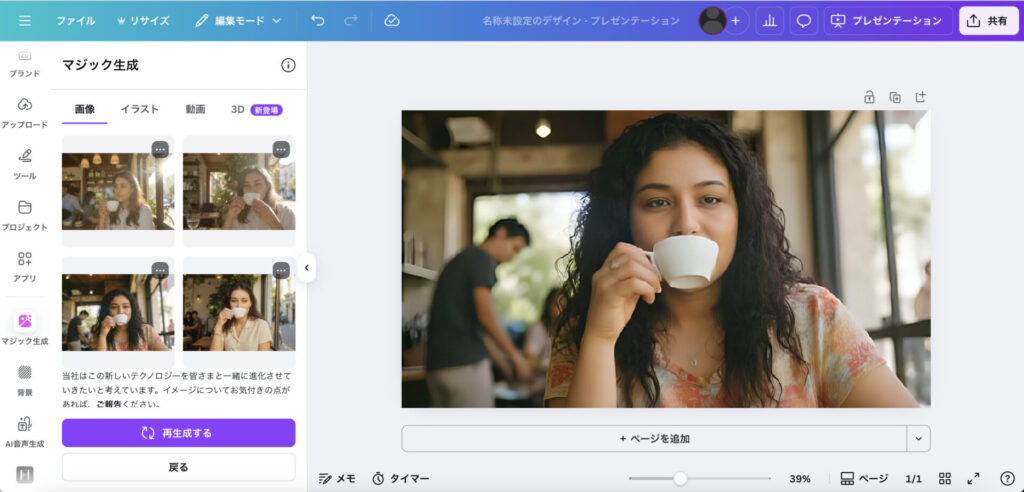
AI画像生成は、テキストを入力するだけで高品質な画像を自動生成する機能です。SNS投稿やブログのアイキャッチ、広告素材など幅広い用途で活用できます。
AI画像生成の使い方
- Canvaにログインしてワークスペースを開く
- 「マジック生成」アプリを開く
- プロンプトを入力する
- 写真風、イラスト風など「スタイル」を選択する
- 「画像を生成」をクリックして数秒待つ
生成された画像は、そのままデザインに配置したり、Canvaの編集機能で加工したりできます。ポイントは、具体的で詳細なプロンプトを入力すること。「犬」だけでなく、「柴犬が桜の木の下で笑顔で座っている、春の日差し、写真風」のように詳しく指定すると、イメージ通りの画像が生成されやすくなりますよ。
※AI画像生成の使い方について詳しく知りたい方はこちら
たった2時間のChatGPT完全入門無料セミナーで ChatGPTをフル活用するためのAIスキルを身につけられる!
今すぐ申し込めば、すぐに
ChatGPTをマスターするための
超有料級の12大特典も無料!
Canva AIロゴ生成(ロゴジェネレーター)の使い方
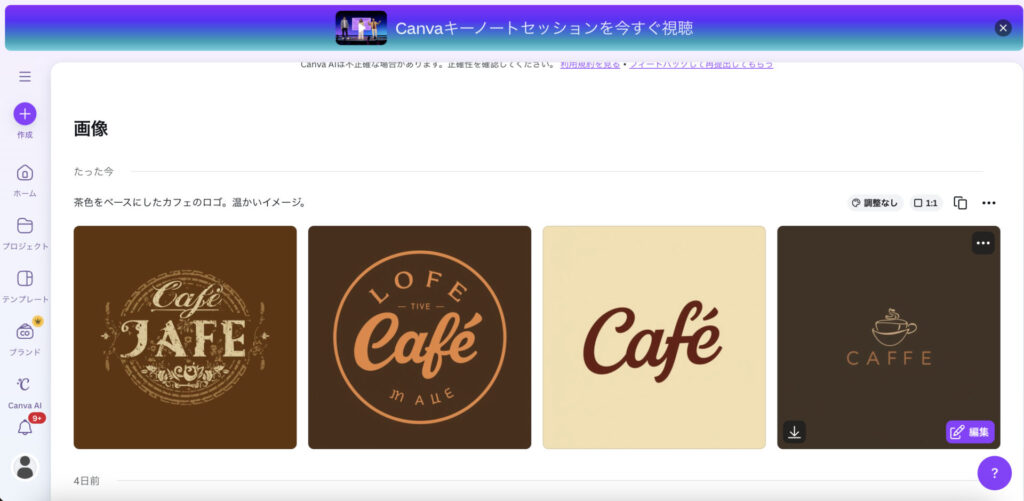
AIロゴ生成は、ブランド名やキーワードを入力するだけで、プロ品質のロゴを自動作成する機能です。個人事業主やスタートアップ企業にとって、デザイナーに依頼せず低コストでロゴが作れる点が大きなメリットといえます。
AIロゴ生成の使い方
- CanvaにログインしてCanva AIのチャット画面を開く
- プロンプトを入力する
- 生成されたロゴ案から選択・編集する
- カスタマイズで自分らしさを加える
生成されたロゴは、色・フォント・レイアウトを自由にカスタマイズできます。商用利用も可能ですが、生成されたロゴの独自性には限界があります。AIで生成したベースをもとに、らしさをプラスすることでトラブルを防げるでしょう。
※AIロゴ生成の使い方について詳しく知りたい方はこちら
Canva AI動画生成(Text to Video)の使い方
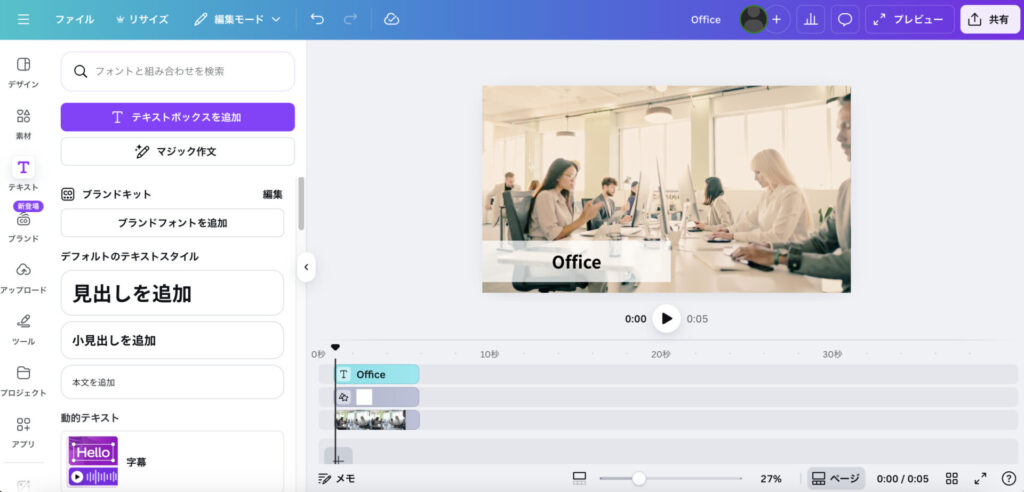
AI動画生成機能を使えば、テキストから自動的に動画コンテンツを作成できます。YouTube動画やSNS用のショート動画、プロモーション映像などを短時間で制作できる点が魅力です。
Canva AI動画生成の使い方
- Canvaにログインしてプロジェクトを開始する
- 「マジック生成」アプリを開く
- プロンプトを入力して動画を生成する
- 生成された動画を編集・調整する
生成後は、BGM追加やテキストオーバーレイ、エフェクト調整など、細かい編集も可能です。Proプランなら4Kでの書き出しも可能。動画編集スキルがなくても、プロ品質の映像を量産できるため、副業で動画制作代行を始めたい方にもおすすめです。
※AI動画生成の使い方について詳しく知りたい方はこちら
Canva AI文章生成・スライド生成の使い方
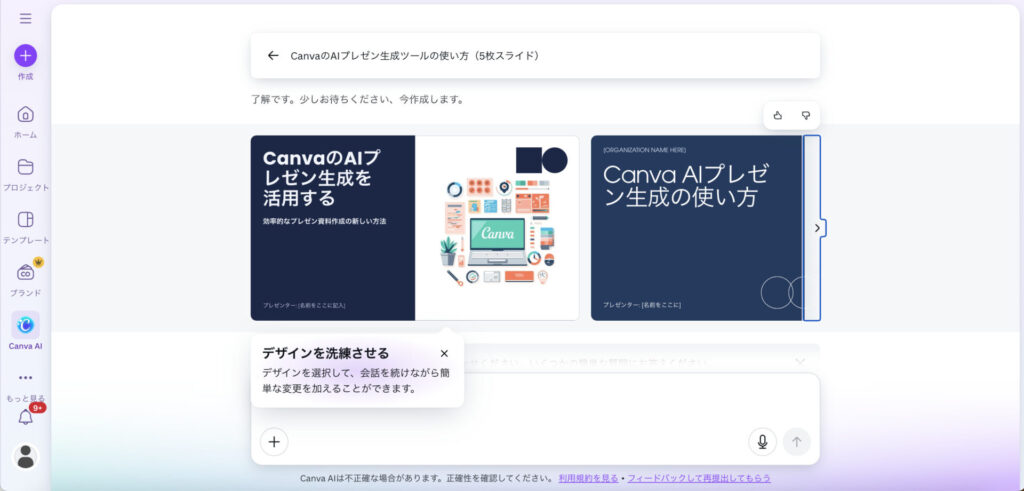
Canva AIには、AI文章生成やプレゼンテーションの自動生成機能が搭載されています。ブログ記事の下書き、SNS投稿文、プレゼン資料など、文章作成にかかる時間を大幅に削減できます。
AI文章生成の使い方
- Canvaにログインしてプロジェクトを開始する
- メニューバーから「テキスト」→「マジック作文」を選択する
- 生成したい文章を入力する
AIスライド生成の使い方
- CanvaにログインしてCanva AIのチャット画面を開く
- Canva AIと会話をして進める
- 複数案からイメージに合ったものを選択する
- デザインを編集する
スライド生成機能では、トピックを入力するだけで、構成・デザイン・レイアウトが自動最適化されたプレゼン資料が完成します。ただし、生成された文章はあくまで「たたき台」として活用し、必ず人間が最終チェックを行うことが重要です。
※AIスライド生成の使い方について詳しく知りたい方はこちら
Canva AI音声生成(AIナレーション)の使い方
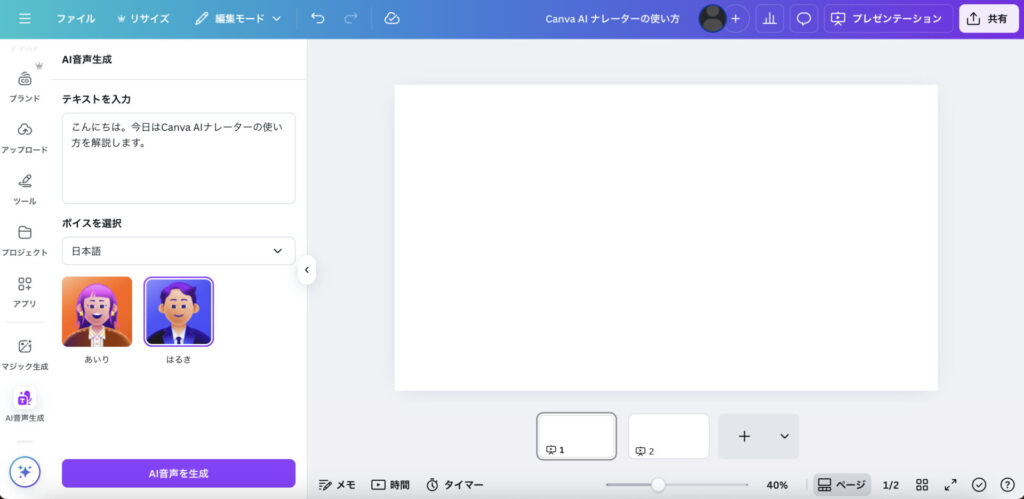
AIがテキストを読み上げるナレーション動画を生成する機能です。講師が顔出しせずに解説動画を作成できるため、教育コンテンツやオンライン講座の制作に最適です。
AI音声生成の使い方
- Canvaにログインしてファイルを開く
- 素材メニューからオーディオを選択する
- 「AI音声を生成」からテキストを入力して音声を選択する
- プレビュー確認して生成・エクスポート
生成されたナレーションはそのままCanvaのデザインに組み込んで編集できるので、簡単にワンランク上のプレゼンテーションや動画が制作できますよ。
※AI音声生成の使い方について詳しく知りたい方はこちら
Canva AIアバター(HeyGen)の使い方
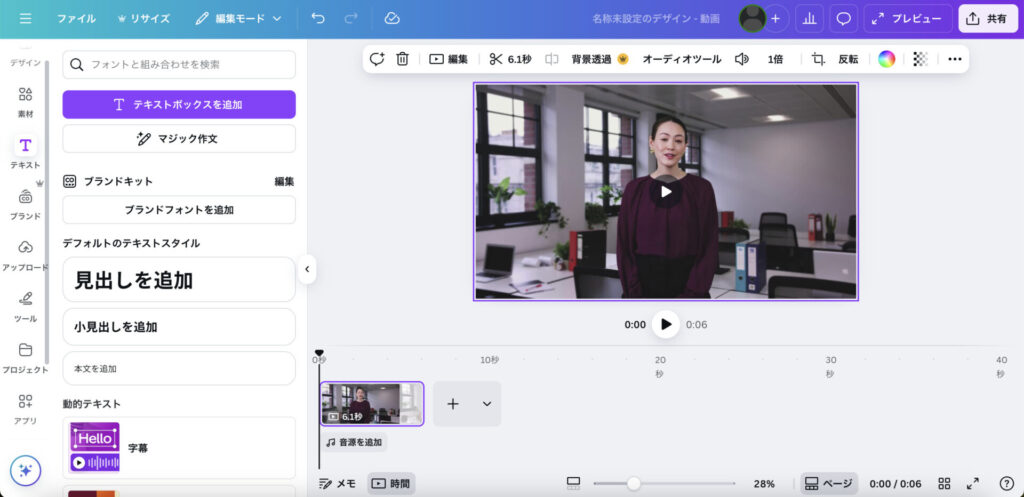
AIアバターは、リアルなAIアバターを使った動画を生成する機能です。架空の人物が実際に話しているような動画を作成でき、企業のプロモーション動画や教育コンテンツに活用できます。
AIアバターの使い方
- Canvaにログインしてファイルを開く
- HeyGenアプリを検索・連携する
- 用途に合わせてアバターを選択する
- 喋らせたいテキストを入力する
- お好みの音声を設定して動画を生成する
自分で用意した画像をアップロードしてオリジナルのアバターを作成したり、自分で録音した音声ファイルを使ったりもできます。
※AIアバターの使い方について詳しく知りたい方はこちら
Canva AI音楽生成(Soundraw)の使い方
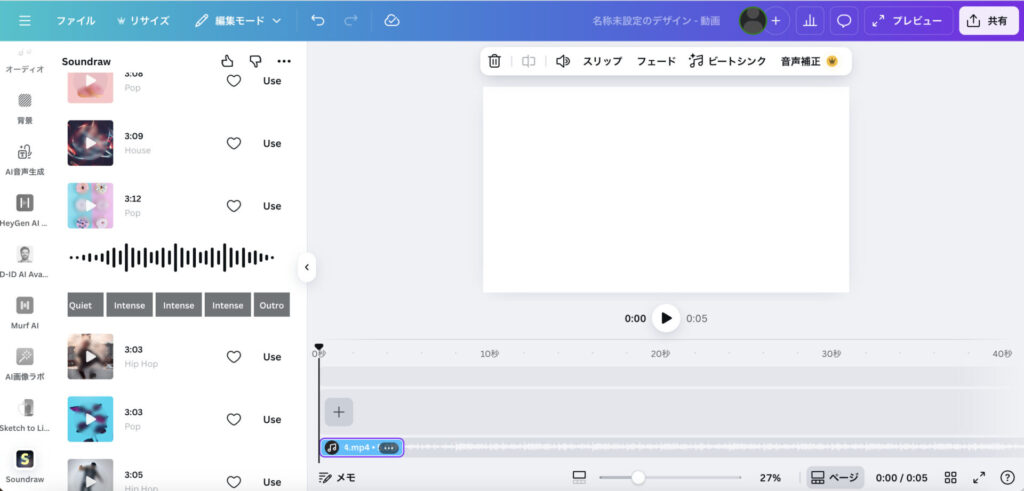
Soundrawは、AIが自動作曲する音楽生成ツールです。動画のBGM、ポッドキャストのジングル、イベント用の音源など、著作権フリーの楽曲を手軽に作成できます。
AI音楽生成の使い方
- Canvaにログインしてファイルを開く
- Soundrawアプリを検索・連携する
- 楽曲のスタイル(POP、Houseなど)を選択する
- 曲の長さや構成を調整する
14日間は無料トライアルで使用できますが、それ以降はSoundrawの有料プランに課金(月額16.99ドル〜)する必要がある点に注意してくださいね。
Canva AI消しゴムマジック(Magic Eraser)の使い方
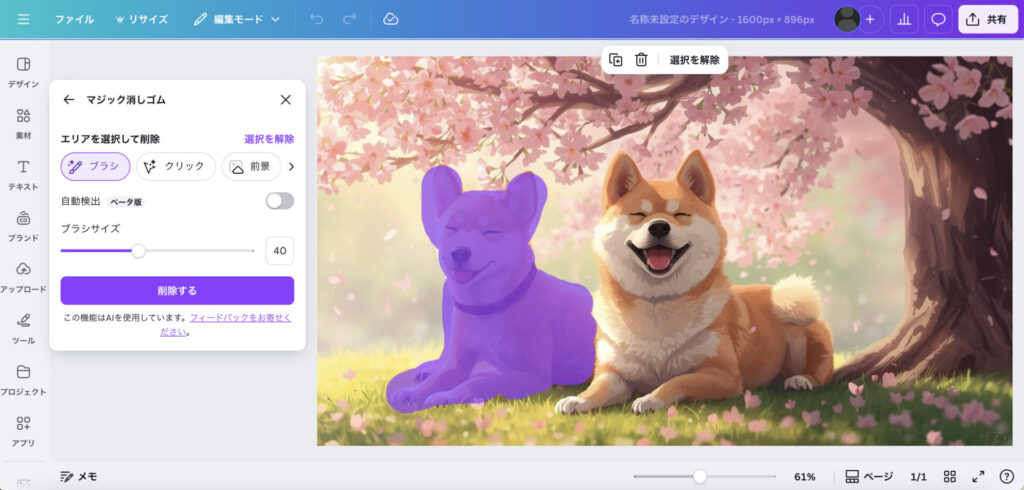
AI消しゴムマジックは、写真内の不要なオブジェクトを自動で削除する機能(有料プランのみ)です。背景に映り込んだ人物や看板、電線など、邪魔な要素をワンクリックで消去できます。
AI消しゴムマジックの使い方
- Canvaエディタで編集したい画像を選択する
- 上部メニューの「編集」をクリックする
- 「マジック消しゴム」を選択する
- 消したい部分をブラシでなぞる
商品写真の加工や風景写真のレタッチに非常に便利です。物販ビジネスをしている方が商品写真をきれいに仕上げたいときも、専門的な画像編集ソフトを使わずに高品質な仕上がりを実現できます。
Canva AIマジック加工(Magic Edit)の使い方
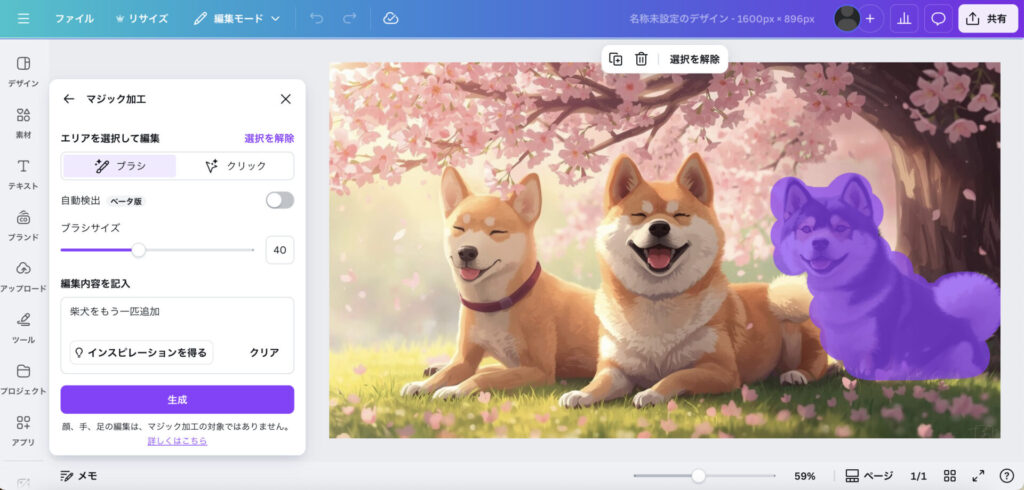
Magic Editは、画像の一部を別の要素に置き換えたり、追加したりできるAI機能(有料プランのみ)です。例えば、青い空を夕焼けに変えたり、背景に花を追加したりといった高度な編集が可能です。
AIマジック加工の使い方
- Canvaエディタで編集したい画像を選択
- 上部メニューの「編集」をクリックする
- 「マジック加工」を選択する
- 変更したい部分をブラシで選択する
- テキストボックスに指示を入力して生成する
この機能の強みは、Photoshopのような専門スキルがなくても、直感的に高度な編集ができる点です。InstagramなどのSNS運用をしている方にとって、魅力的なコンテンツを効率的に量産するのに役立ちます。
Canva AI翻訳の使い方
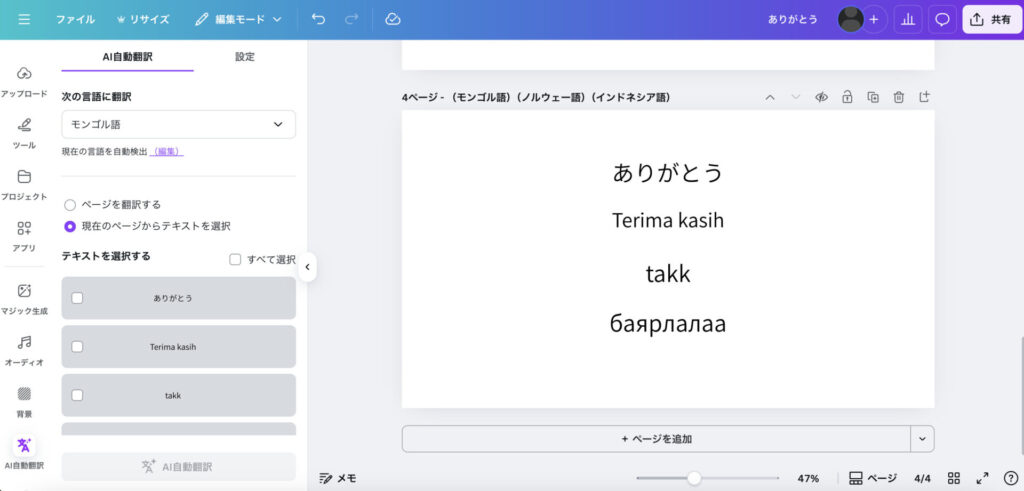
Canva AIには、デザイン内のテキストを自動翻訳する機能(有料プランのみ)も搭載されています。多言語展開が必要なポスターやSNS投稿、プレゼン資料などを効率的に制作できます。
AI翻訳の使い方
- Canvaにログインしてファイルを開く
- AI自動翻訳アプリを検索する
- 翻訳したい言語を選択する
- ページ全体を翻訳またはテキストを選択して翻訳するかを選ぶ
対応言語は100以上あり、英語・中国語・韓国語・スペイン語など主要言語をカバーしています。注意点として、翻訳精度は完璧ではないため、ビジネス用途では必ずネイティブスピーカーによる最終チェックを行いましょう。
Canva AIの料金プランを徹底比較
Canvaの料金プランは、Free・Pro・Business・Enterpriseの4種類です。それぞれの違いを理解し、自分の用途に合ったプランを選びましょう。
| 項目 | Free | Pro | Business |
|---|---|---|---|
| 月額料金 | 0円 | 1,180円 | 1,800円/1人当たり |
| 年額料金 | 0円 | 8,300円 | 18,000円/1人当たり |
| 素材数 | 470万点以上 | 1億4,100万点以上 | 1億4,100万点以上 |
| テンプレート数 | 160万点以上 | 360万点以上 | 360万点以上 |
| AI画像生成 | 月50回 | 月500回 | 月500回 |
| AI動画生成 | 月5回 | 記載なし | 記載なし |
| マジック作文 | ◯ | ◯ | ◯ |
| マジック消しゴム | × | ◯ | ◯ |
| マジック加工 | × | ◯ | ◯ |
| AI翻訳 | × | ◯ | ◯ |
副業や個人利用であれば、まず無料プランで試し、制限に達したらProプランへ移行するのがおすすめ。法人や複数人で利用する場合は、共同編集や承認ワークフローを設定できるBusinessプランが最適です。
Canva AIの商用利用と著作権
Canvaで生成したコンテンツは基本的に商用利用可能です。また、Canvaの規約では、ユーザーが生成したコンテンツの権利はユーザーに帰属するとされています。生成したコンテンツが第三者の権利を侵害していないか、最終的な確認責任はユーザーにあります。
注意点
- AI生成画像が既存の著作物に酷似している場合、使用を避ける
- 人物画像を使用する場合、肖像権に配慮する
- クライアントワークで使用する場合、契約書に「AI生成素材使用」を明記する
※Canvaの商用利用と著作権について詳しく知りたい方はこちら
まとめ
本記事では、Canva AI各機能の使い方について解説しました。ポイントは以下の通りです。
- Canva AIは、画像・動画・音声・文章など、あらゆるコンテンツをAIで生成できる統合プラットフォーム
- デザインスキルがなくてもプロ級のロゴやスライド、ポスターも作成できる
- 各機能の使い方は直感的に操作するだけで超簡単
- 基本的に商用利用もOKなので、副業やビジネスの強力な味方になる
本記事で紹介した機能を活用すれば、副業での収益化やビジネスの効率化が大きく前進します。まずは無料プランで各機能を試し、自分の用途に合った使い方を見つけましょう!
romptn ai厳選のおすすめ無料AIセミナーでは、AIの勉強法に不安を感じている方に向けた内容でオンラインセミナーを開催しています。
AIを使った副業の始め方や、収入を得るまでのロードマップについて解説しているほか、受講者の方には、ここでしか手に入らないおすすめのプロンプト集などの特典もプレゼント中です。
AIについて効率的に学ぶ方法や、業務での活用に関心がある方は、ぜひご参加ください。
\累計受講者10万人突破/